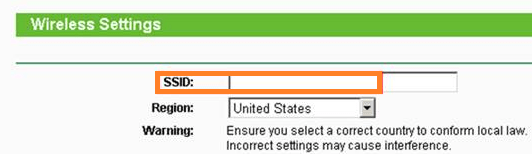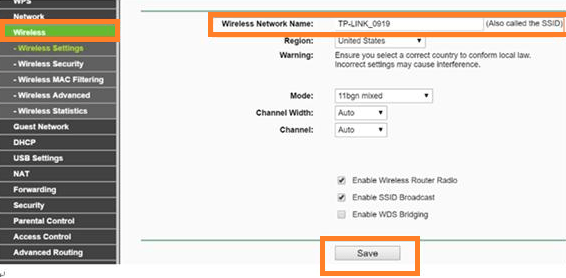آج کل ہر شخص انٹرنیٹ سے منسلک ہے۔ تقریبا ہر راؤٹر ایک وائی فائی اینٹینا کے ساتھ آتا ہے جو آپ کو بغیر LAN کیبل کے کسی بھی ڈیوائس سے انٹرنیٹ سے رابطہ قائم کرنے کی سہولت دیتا ہے۔ لیکن اگر آپ کے گھر میں کسی ایک وائی فائی روٹر کا احاطہ کرنے کے لئے بہت بڑا ہو تو کیا ہوتا ہے؟

اگر ایسی بات ہے تو ، آپ ہمیشہ دوسرا ٹی پی لنک وائی فائی روٹر حاصل کرسکتے ہیں اور اسے ریپیٹر کے طور پر استعمال کرسکتے ہیں۔ اس کا مطلب ہے کہ آپ کو اپنے بنیادی روٹر کی کوریج میں توسیع مل جائے گی ، لہذا اس میں پورے گھر کا احاطہ ہوتا ہے۔ ذیل میں ایسا کرنے کے طریقہ کار کے بارے میں آپ کو ایک تفصیلی مرحلہ وار گائیڈ مل سکتا ہے۔

ایک اضافی ٹی پی - لنک وائی فائی راؤٹر کو مربوط کرنا
آپ کسی دوسرے روٹر کو اپنے موجودہ ایک سے کچھ مختلف طریقوں سے مربوط کرسکتے ہیں۔ آپ کسی دوسرے روٹر سے Wi-Fi کنکشن بڑھانے کے لئے LAN کیبل استعمال کرسکتے ہیں۔ تاہم ، یہ ہمیشہ عملی نہیں ہوتا ، خاص طور پر اگر دوسرے روٹر کا مقام پہلے والے سے بہت دور ہو۔ یہی وجہ ہے کہ ری پیٹر کو وائی فائی کے ذریعے اپنے اصلی روٹر سے جوڑنا بہتر ہے۔ بیشتر ٹی پی لنک وائرلیس روٹرز کے ل The عمل ایک جیسے ہے۔ اپنی Wi-Fi کی حد کو بڑھانے کے لئے آپ کو یہ کرنا ہے:
- اپنے کمپیوٹر کو اپنے پہلے روٹر سے وائی فائی کے ذریعے مربوط کریں۔ (اپنے صارف نام اور پاس ورڈ کے بطور ایڈمن درج کریں)
- کھولو http://tplinkwifi.net/ یا اپنے براؤزر کی سرچ بار میں 192.168.1.1 یا 192.168.0.1 داخل کرکے قائم کردہ ٹی پی لنک روٹر تک رسائی حاصل کریں۔
- جہاں کہیں یہ وائرلیس ترتیبات کہتا ہے تلاش کریں اور WBS کو قابل بنائیں چیک کریں۔
- اپنے وائی فائی کو نام دیں البتہ آپ کو صفحے کے اوپری حصے میں ایس ایس آئی ڈی بار بھر کر پسند کریں۔
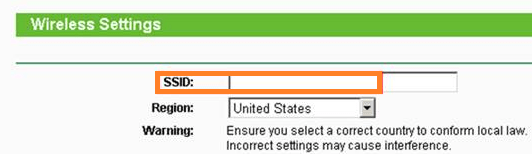
- تلاش / سروے پر کلک کریں۔ اپنے جڑ اے پی کے ایس ایس آئی ڈی اور چینل تلاش کریں۔ کنیکٹ پر کلک کریں۔
- SSID اور BSSID (میک صارفین کے ل)) خود بخود بھر جائے گا۔ جب یہ ہوجائے تو ، وائرلیس سیکیورٹی کی ترتیبات اور چینل کو ان پٹ دیں ، لہذا وہ اصل اے پی کی جڑ سے ملتے ہیں۔ مارو بچائیں۔
- روٹر کے مقامی نیٹ ورک کو محفوظ بنانے کیلئے وائرلیس سیکیورٹی ٹیب تلاش کریں۔ اسکرین شاٹ پر موجود خفیہ کاری کی ترتیبات مختلف ہوں گی۔
- DHCP ، اور پھر DHCP ترتیبات پر کلک کریں۔ ڈی ایچ سی پی سرور آپشن تلاش کریں اور ڈس ایبل کو چیک کریں۔
- محفوظ کریں بٹن کو دبائیں۔
- نیٹ ورک ٹیب کو منتخب کریں اور LAN پر کلک کریں۔
- روٹر کے LAN آئی پی ایڈریس میں ترمیم کریں اور سییو کو دبائیں۔ (آپ کو وہی IP ایڈریس درج کرنا چاہئے جو اپنے روٹ نیٹ ورک کے ذریعہ استعمال ہوتا ہے۔)
- سسٹم ٹولز پر کلک کریں اور بوٹ کو منتخب کریں۔
- کنکشن کی جانچ کریں۔ اگر آپ کے پاس ابھی بھی نہیں ہے تو اصلی راؤٹر دوبارہ شروع کریں اور دوبارہ کوشش کریں۔ اگر یہ اب بھی کام نہیں کررہا ہے تو ، آپ کے آلے WDS پل موڈ میں مطابقت نہیں رکھ سکتے ہیں۔
TP-Link N راؤٹر کو ایک رسائي پوائنٹ کے بطور تشکیل دینا
آپ لین پورٹ کے ذریعہ اپنے اصل روٹر سے ٹی پی لنک روٹر کو جوڑ کر ایک اضافی رسائ پوائنٹ بھی بنا سکتے ہیں۔ یہ وائرلیس کنکشن نہیں ہوگا کیونکہ آپ کو دونوں راؤٹرز کو ایتھرنیٹ کیبل سے جوڑنا ہے۔ آپ یہاں یہ کیسے کرسکتے ہیں:
- ایتھرنیٹ کیبل کے ذریعہ ، اپنے پی سی کو TP-Link N روٹر کے دوسرے LAN پورٹ سے مربوط کریں۔ ٹی پی لنک ویب انٹرفیس میں لاگ ان کرنے کے لئے راؤٹر کے نیچے دیئے گئے IP پتے کا استعمال کریں۔
- نیٹ ورک پر کلک کریں ، اور پھر LAN۔
- IP ایڈریس کو تبدیل کریں اور اپنے TP-Link N روٹر پر پتا درج کریں۔
- لاگ ان کرنے کے لئے روٹر کو دوبارہ بوٹ کریں اور نیا آئی پی ایڈریس استعمال کریں۔
- وائرلیس پر کلک کریں ، اور SSID تشکیل کرنے کیلئے وائرلیس ترتیبات کو منتخب کریں۔ مارو بچائیں۔
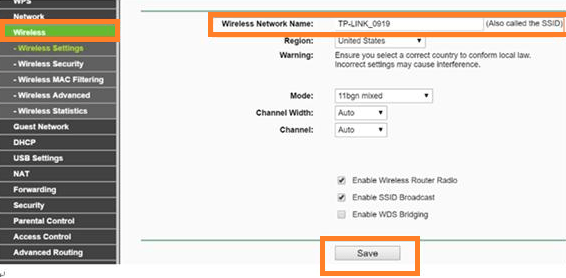
- واپس وائرلیس پر جائیں اور وائرلیس سیکیورٹی کو منتخب کریں۔ WPA / WPA2-Personal کا استعمال کریں کیونکہ یہ سب سے محفوظ آپشن ہے۔ مارو بچائیں۔
- DHCP پر جائیں اور DHCP ترتیبات منتخب کریں۔ غیر فعال چیک کریں ، جہاں یہ کہتے ہیں ڈی ایچ سی پی سرور۔ محفوظ کریں پر کلک کریں۔
- سسٹم ٹولز کھولیں اور اپنے آلے کو دوبارہ شروع کرنے کے لئے ریبوٹ کو منتخب کریں۔
- ایتھرنیٹ کیبل کا استعمال کرکے مرکزی راؤٹر کو اپنے ٹی پی لنک این روٹر سے مربوط کریں۔ نیا راؤٹر اب آپ کے آلات کے لئے ایکسٹری رس پوائنٹ کیلئے کام کرے گا۔ آپ وائی فائی یا کیبل کے ذریعے رابطہ کرسکتے ہیں۔
اپنے Wi-Fi کنیکشن کو بڑھاو اور اپنے گھر کے ہر انچ کو ڈھانپیں
ابھی جو دو طریقے ہم نے احاطہ کیے ہیں وہ آپ کے گھر میں مکمل وائی فائی کوریج حاصل کرنے میں مدد کریں گے۔ آپ جہاں ضرورت ہو وہاں وائی فائی نیٹ ورک کو بڑھانے کے لئے متعدد راؤٹرز کو مربوط کرسکتے ہیں۔ دوسرے طریقہ کے لئے روٹرز کے مابین کیبل کنکشن کی ضرورت ہوتی ہے ، لہذا یہ تب ہی دستیاب ہے اگر آپ راؤٹرز کو جسمانی طور پر مربوط کرسکیں۔
اب جب آپ یہ سیکھ چکے ہیں کہ جہاں کہیں بھی آپ چاہتے ہیں (یہاں تک کہ آپ کا بیک یارڈ) وائی فائی کنیکشن فراہم کرنا ہے ، آپ کے مہمان ، دوست اور کنبہ انٹرنیٹ پر سرفنگ کرسکتے ہیں ، چاہے وہ مرکزی روٹر سے کتنا ہی دور کیوں نہ ہوں۔